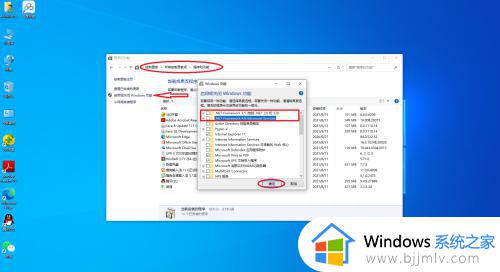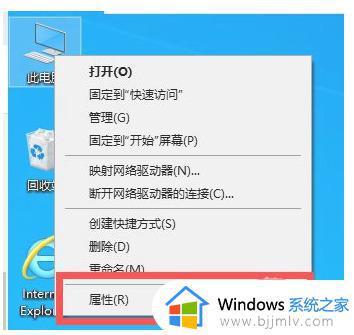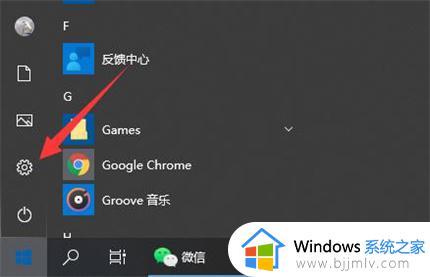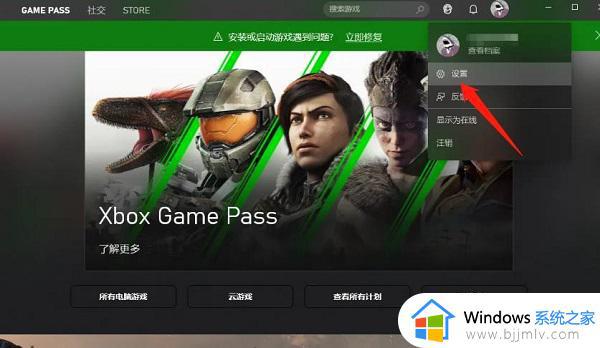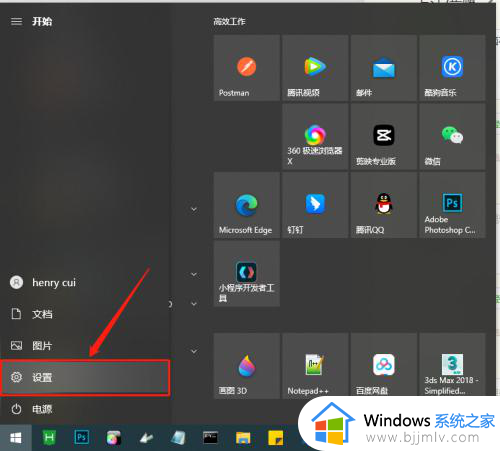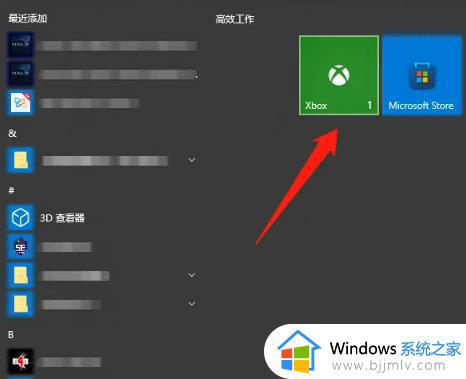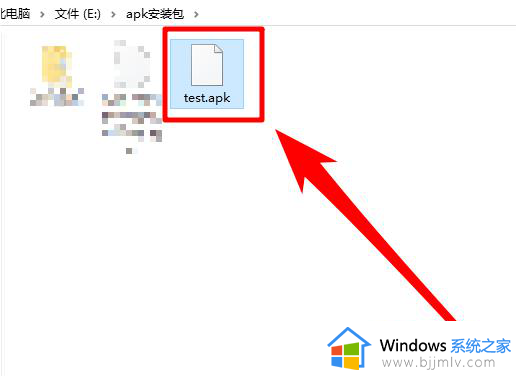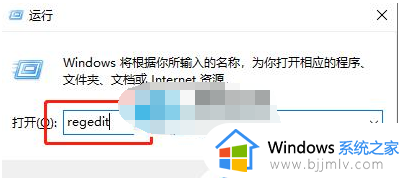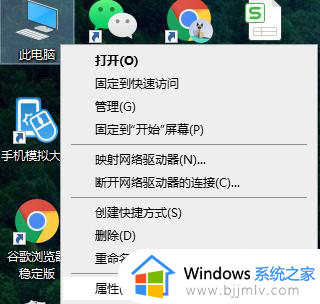win10如何离线安装net framework 3.5 win10离线安装net framework 3.5的教程
我们在win10电脑中运行一些游戏或者程序时,可能经常会遇到提示需要安装net framework 3.5,但是有时候是没有联网的,那么要如何离线安装net framework 3.5呢?其实方法也不会难,本文给大家介绍一下win10离线安装net framework 3.5的教程。
方法如下:
1、加载Win10技术预览版的镜像。在Win10预览版中可以通过双击的方式加载ISO镜像文件,也可以使用魔方中的软媒虚拟光驱方便的加载。
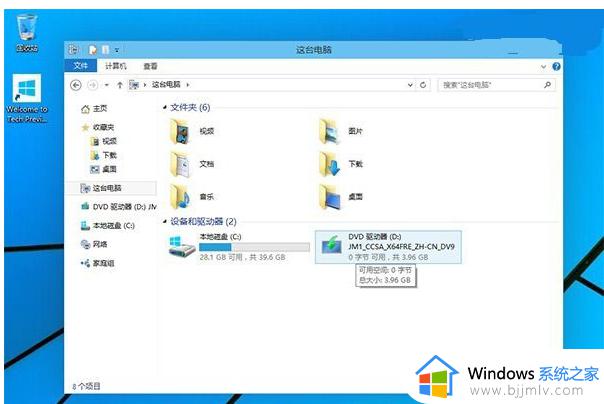
2、在Win10开始菜单按钮上点击鼠标右键,选择其中的“命令提示符(管理员)”,打开命令提示符。
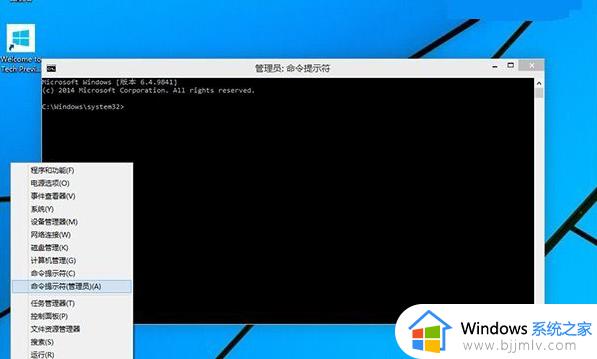
3、在命令提示符中直接输入下面的一行命令,当然可以直接粘贴复制过去,还记得吗?Win10的命令提示符现在已经可以直接使用“Ctrl+C”、“Ctrl+V”等快捷键了,然后按下回车键。注意,其中的“D:”是安装镜像所在的盘符名称,这个需要根据你电脑的实际情况来进行修改。接下来你应该会看到一个进度条,完成后会提示“操作成功完成”。
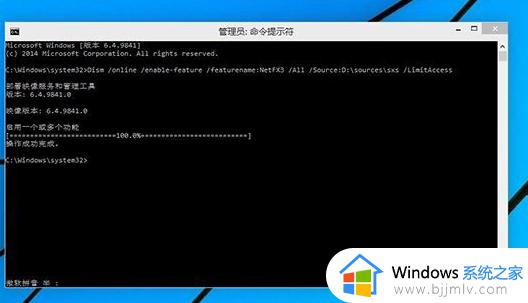
Dism /online /enable-feature /featurename:NetFX3 /All /Source:D:\sources\sxs /LimitAccess
4、到控制面板中的“启用或关闭Windows功能”中看看,是不是已经安装并启用了.NET Framework 3.5呢?
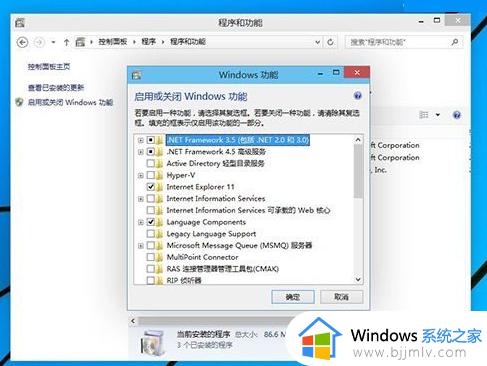
上述便是win10如何离线安装net framework 3.5的详细内容,大家可以学习上面的方法步骤来进行安装就可以了。